Bilder zuschneiden in Word, Excel und PowerPoint

Inhaltsverzeichnis
- Bilder in Word, Excel und PowerPoint zuschneiden
- Ein Bild innerhalb einer Zelle in Excel zuschneiden
- Bild in eine Form zuschneiden
- Auf Seitenverhältnis zuschneiden
- Füllen und Anpassen verwenden
- Abgeschnittene Bereiche endgültig löschen
- Hintergrund entfernen kurz erklärt
- Checklisten und SOPs
- Entscheidungshilfe und Fehlerbehebung
- Glossar und FAQs

Bilder in Word, Excel und PowerPoint zuschneiden
Ziel: einen Bildbereich manuell entfernen, um das Motiv zu betonen oder Ränder zu beseitigen.
Gültigkeit: Anweisungen gelten für Microsoft 365 und eigenständige Versionen ab 2013. Die Bildschirmfotos stammen aus PowerPoint für Microsoft 365, die Schritte sind in Word und Excel gleich.
Schritt-für-Schritt:
- Bild auswählen.
- Registerkarte Bildformat öffnen.
- Obere Hälfte der aufgeteilten Schaltfläche Zuschneiden anklicken.
- Ziehen Sie die Zuschneidegriffe nach innen. Die Seiten- und Eckgriffe verhalten sich unterschiedlich: Seiten greifbar für eine Seite, Ecken für zwei Seiten gleichzeitig.

Hinweise zur Bedienung:
- Die abgeschnittenen Bereiche werden grau dargestellt, solange das Zuschneidewerkzeug aktiv ist.
- Halten Sie die Taste Ctrl gedrückt und ziehen Sie an einem Seitengriff, um zwei gegenüberliegende Seiten gleichmäßig zuzuschneiden.
- Halten Sie Ctrl und ziehen Sie an einer Ecke, um alle vier Seiten gleichzeitig gleichmäßig zu reduzieren.

Positionieren innerhalb des zugeschnittenen Rahmens:
- Solange das Zuschneidewerkzeug aktiv ist, können Sie das Bild anklicken und verschieben, um den sichtbaren Ausschnitt feinzujustieren.
- Akzeptieren Sie die Zuschneidung mit Esc oder durch Klicken außerhalb des Bildes.
- Um die Zuschneidung später wieder zu bearbeiten, wählen Sie das Bild erneut aus und öffnen die obere Hälfte der Zuschneiden-Schaltfläche erneut.

Wichtig: Sie können auch nach außen zuschneiden, um einen weißen Rand um das Bild zu erzeugen. Das ist nützlich, wenn das Bild Abstand zum umgebenden Text haben soll.
Ein Bild innerhalb einer Zelle in Excel zuschneiden
Kontext: Excel unterstützt Bilder, die auf Zellen liegen, und Bilder, die in Zellen eingefügt wurden (in-cell). Die Bearbeitung unterscheidet sich leicht.
Bilder, die auf Zellen liegen, verhalten sich wie in Word oder PowerPoint und zeigen die Registerkarte Bildformat an. Dort finden Sie dieselben Zuschneidewerkzeuge.
Bilder, die in Zellen platziert wurden (Einfügen > Bilder > In Zelle platzieren oder mittels IMAGE-Funktion), zeigen die Registerkarte Bildformat zunächst nicht an. Um solche Bilder zuzuschneiden, müssen Sie sie temporär in ein über den Zellen liegendes Bild umwandeln.
Vorgehen für in-cell Bilder:
- Zelle mit dem Bild auswählen.
- Auf das Symbol Zellen überlagern klicken, das neben dem Bild angezeigt wird.
- Alternativ bei IMAGE-Funktion: Rechtsklick auf die Zelle, Bild in Zelle auswählen, dann Zellen überlagern wählen. Hinweis: Bei diesem Schritt verliert das Bild die Verbindung zur IMAGE-Funktion und zur URL.

- Jetzt erscheint die Registerkarte Bildformat und Sie können das Bild wie gewohnt zuschneiden.
- Nach Abschluss klicken Sie auf das Symbol In Zelle platzieren, um das Bild wieder in die Zelle zurückzuschieben.
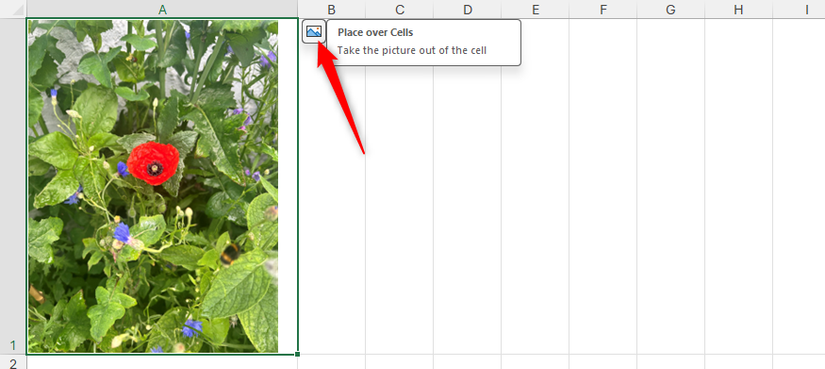
Warnung: Wenn Sie ein Bild aus der IMAGE-Funktion als über den Zellen liegendes Bild platzieren, ist die Verbindung zur ursprünglichen Quelle nicht mehr vorhanden. Falls die Quelle wichtig ist, sichern Sie die URL oder behalten Sie eine Kopie.
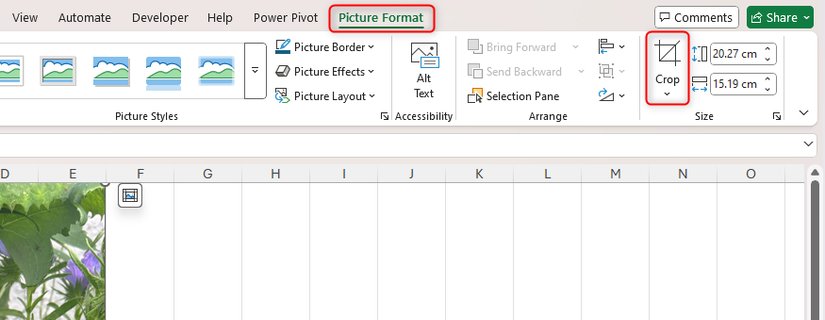
Bild in eine Form zuschneiden
Ziel: Bild auf eine vordefinierte Form beschneiden, z. B. Oval, Dreieck oder Stern.
- Bild auswählen. Mehrere Bilder lassen sich gleichzeitig auswählen, indem Sie Strg gedrückt halten und klicken.
- Registerkarte Bildformat öffnen.
- Untere Hälfte der Zuschneiden-Schaltfläche anklicken, dann Zuschneiden auf Form wählen und gewünschte Form anklicken.

Schneller Tipp: Sobald eine Form ausgewählt ist, wird die Zuschneidung sofort angewendet und das Zuschneidewerkzeug deaktiviert. Sie müssen dann bei Bedarf erneut Zuschneiden öffnen, um die Position des Bildes innerhalb der Form anzupassen.

Auf Seitenverhältnis zuschneiden
Definition: Seitenverhältnis ist das Verhältnis von Breite zu Höhe eines Bildes. Beispiele: 1:1 Quadrat, 16:9 Videofenster, 9:16 Hochformat für soziale Medien.
So passen Sie das Seitenverhältnis an:
- Bild auswählen.
- Untere Hälfte der Zuschneiden-Schaltfläche anklicken, dann Seitenverhältnis wählen.
- Gewünschtes Seitenverhältnis anklicken.
- Bild innerhalb des Zuschneiderahmens positionieren.

Wenn Sie danach in der Registerkarte Bildformat die Höhe des Bildes verändern, passt sich die Breite automatisch an, sofern Sie das Seitenverhältnis beibehalten.

Nutzen: Einheitliches Erscheinungsbild, z. B. mehrere Bilder in derselben Folie oder Tabelle mit identischem Seitenverhältnis.
Füllen und Anpassen verwenden
Die Optionen Füllen und Anpassen helfen, Bilder in Formen oder Platzhalter einzupassen, ohne das Layout von Hand zu korrigieren.
Form mit Bild füllen
- Form auswählen.
- Registerkarte Formformat öffnen.
- Formfüllung öffnen, Bild wählen und Bild einfügen.

Wenn das Seitenverhältnis der Form vom Bild abweicht, kann das Bild gestreckt erscheinen. Um das zu korrigieren:
- Registerkarte Bildformat öffnen.
- Untere Hälfte der Zuschneiden-Schaltfläche anklicken.
- Füllen wählen, wenn das Bild die Form komplett ausfüllen und überstehende Bereiche abgeschnitten werden sollen.
- Anpassen wählen, wenn das gesamte Bild sichtbar bleiben soll und ggf. Ränder entstehen.

Unterschiede kurz:
- Füllen: Bild füllt den Platz vollständig, Teile außerhalb des Platzes werden abgeschnitten.
- Anpassen: Das ganze Bild bleibt sichtbar, es können Balken oder freie Flächen entstehen.

Auf ursprüngliches Seitenverhältnis zurücksetzen
Wenn Sie ein Bild versehentlich gestreckt haben, hilft Füllen oder Anpassen ebenfalls:
- Füllen: Der Bildausschnitt wird so gewählt, dass die Form ausgefüllt wird; gestreckte Dimensionen werden durch Zuschneiden ausgeglichen.
- Anpassen: Das Bild wird so skaliert, dass das ursprüngliche Seitenverhältnis wiederhergestellt wird und das gesamte Bild sichtbar ist.
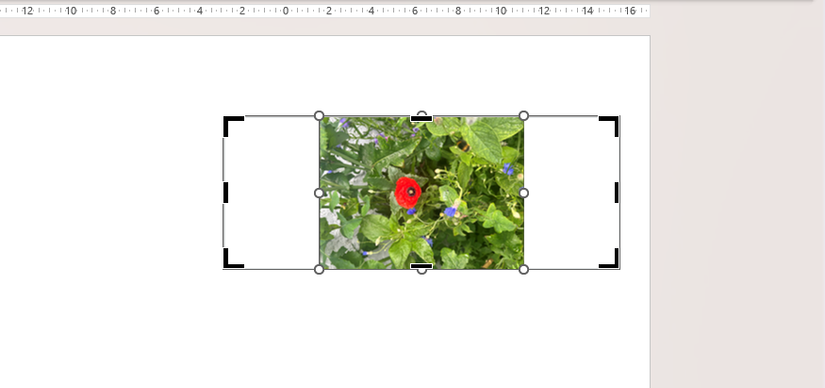
Abgeschnittene Bereiche endgültig löschen
Problem: Standardmäßig bleiben die abgeschnittenen Bereiche im Dateiinhalt erhalten. Das hat zwei Folgen:
- Datei ist größer als nötig.
- Andere Nutzer können die Zuschneidung rückgängig machen und die ursprünglichen Bereiche wiederherstellen.
Lösung: abgeschnittene Bereiche löschen
- Bild auswählen.
- Registerkarte Bildformat öffnen.
- In der Gruppe Anpassen Komprimieren auswählen.
- Im Dialogfeld Komprimieren das Kontrollkästchen Abgeschnittene Bildbereiche löschen aktivieren.
- Entscheiden, ob die Änderung nur für das ausgewählte Bild oder für alle Bilder gilt.

Achtung: Die einzige Möglichkeit, die gelöschten Bereiche wiederherzustellen, ist Rückgängig (Strg+Z). Bei aktiviertem AutoSpeichern können Sie die Änderung rückgängig machen, solange die Datei nicht geschlossen wird. Bei deaktiviertem AutoSpeichern und einem manuellen Speichern ist die Aktion dauerhaft.

Hintergrund entfernen kurz erklärt
Zusätzlich zum Zuschneiden bieten Word, Excel und PowerPoint ein Hintergrundentfernungswerkzeug an. Es hilft, störende Bildbereiche, Hintergründe oder Farbflächen zu beseitigen, um das Motiv freizustellen.

Hinweis: Hintergrund entfernen ist kein perfektes Maskierungswerkzeug für alle Motive. Bei feinen Haaren oder teilweise transparenten Bereichen müssen Sie manuell nacharbeiten.
Praktische Checklisten
Checkliste Designer
- Bildqualität prüfen, bevor Sie zuschneiden.
- Seitenverhältnis festlegen, das im Layout verwendet wird.
- Füllen oder Anpassen testen, um Verzerrungen zu vermeiden.
- Nach dem Zuschneiden Komprimierung prüfen, um Dateigröße zu minimieren.
Checkliste Präsentator
- Einheitliche Bildgrößen auf Folien sicherstellen.
- Randabstände für Text prüfen.
- Bilder in der Vorschau prüfen (Präsentationsmodus).
Checkliste Datenanalyst in Excel
- Prüfen, ob ein Bild mit einer IMAGE-Funktion verknüpft ist, bevor Sie es platzieren.
- Dokumentieren Sie URL-Quellen, falls Bilder aus externen Quellen stammen.
- Verwenden Sie In-Cell-Placement nur, wenn Bildgröße mit Zelle verankert bleiben soll.
SOP: Standardablauf zum Zuschneiden und Speichern
- Originalbild sichern (Kopie im Projektordner ablegen).
- Bild einfügen und notwendiges Seitenverhältnis festlegen.
- Zuschneiden, Positionierung innerhalbt des Rahmens prüfen.
- Falls nötig: Zuschneiden auf Form oder Seitenverhältnis anwenden.
- Komprimieren und abgeschnittene Bereiche löschen, falls endgültig gewünscht.
- Datei speichern, Versionierung dokumentieren.
Entscheidungshilfe: Wann Füllen, Wann Anpassen
flowchart TD
A[Benötigen Sie das gesamte Bild sichtbar?] -->|Ja| B[Anpassen wählen]
A -->|Nein, wichtiger ist das Layout| C[Füllen wählen]
B --> D[Prüfen: Entstehen weiße Ränder?]
D -->|Ja| E[Layout anpassen oder Bild skalieren]
D -->|Nein| F[Fertig]
C --> G[Prüfen: wichtige Bildteile sind sichtbar?]
G -->|Nein| H[Bild neu positionieren oder anderes Seitenverhältnis wählen]
G -->|Ja| FFehlerbehebung und Fallbeispiele
Problem: Zuschneiden deaktiviert, Registerkarte Bildformat fehlt
- Ursache: Bild ist in einer Zelle eingefügt oder das Objekt ist kein Bild.
- Lösung: Bild temporär über Zellen legen oder überprüfen, ob es sich um eine Form mit Füllung handelt.
Problem: Nach Komprimierung ist die Bildqualität zu niedrig
- Ursache: Kompressionsstufe war zu aggressiv.
- Lösung: Kompressionseinstellungen prüfen oder mit originaler Bildkopie neu zuschneiden.
Problem: Nach dem Zuschneiden erscheinen ungewollte Farbverläufe am Rand
- Ursache: Bild hat einen transparenten oder halbtransparenten Rand.
- Lösung: Rand in einer Bildbearbeitung entfernen oder Bild als PNG mit sauberem Alpha-Kanal neu speichern.
Kompatibilität und Migrationstipps
- Office-Versionen: Die Zuschneidefunktionen sind in Microsoft 365 und in eigenständigen Versionen ab 2013 verfügbar.
- Für ältere Office-Versionen können manche Optionen wie Füllen/Anpassen oder erweiterte Formfüllungen fehlen. Testen Sie Dateien vor der Weitergabe an Nutzer mit älteren Versionen.
- Beim Export in PDF werden Zuschneidungen in der Regel übernommen. Bestätigen Sie beim Export, dass die Bildbereiche nicht durch PDF-Viewer wiederhergestellt werden können.
Datenschutzhinweis
Bilder, die personenbezogene Daten enthalten, sollten vor dem Teilen geprüft werden. Wenn Sie abgeschnittene Bereiche endgültig löschen, entfernen Sie potenziell sensible Bildinformationen aus der Datei. Dokumentieren Sie diese Änderung in der Dateiversionierung, falls die Bildquelle nachverfolgt werden muss.
Mini-Methodologie: Vorgehensweise für konsistente Bildlayouts
- Definieren Sie das gewünschte Seitenverhältnis für eine Präsentation oder ein Dokument.
- Erstellen Sie eine Vorlage mit den korrekten Platzhaltern.
- Fügen Sie Bilder ein und verwenden Sie Zuschneiden auf Seitenverhältnis plus Positionierung.
- Führen Sie eine Qualitätskontrolle durch und komprimieren Sie anschließend, wenn nötig.
Kurz-Glossar
- Zuschneiden: Entfernen von Bildbereichen, ohne sie zwangsläufig aus der Datei zu löschen.
- Füllen: Bild wird so skaliert, dass ein Bereich vollständig ausgefüllt wird; Überstände werden abgeschnitten.
- Anpassen: Bild wird so skaliert, dass der gesamte Inhalt sichtbar bleibt; Seitenverhältnis bleibt erhalten.
- Komprimieren: Reduziert die Dateigröße durch Entfernen oder Verkleinern von Bilddaten.
FAQs
Wie kann ich ein zugeschnittenes Bild wiederherstellen?
Solange die abgeschnittenen Bereiche nicht endgültig gelöscht wurden, können Sie das Zuschneiden durch erneutes Öffnen des Zuschneidewerkzeugs rückgängig machen oder Strg+Z verwenden. Nach dem Löschen durch Komprimierung und anschließenden Speichern ist die Wiederherstellung nicht mehr möglich.
Warum ist das Zuschneiden in meiner Excel-Datei deaktiviert?
Wahrscheinlich wurde das Bild in eine Zelle eingefügt. Wählen Sie Zellen überlagern, um das Bild temporär verschiebbar zu machen, bearbeiten Sie es und platzieren Sie es anschließend wieder in der Zelle.
Beeinflusst Zuschneiden die Dateigröße?
Ja: Bis Sie die abgeschnittenen Bereiche über Komprimieren löschen, bleiben sie in der Datei. Löschen reduziert die Dateigröße.
Microsoft 365 Personal
Betriebssysteme
Windows, macOS, iPhone, iPad, Android
Kostenlose Testversion
1 Monat
Microsoft 365 bietet Zugriff auf Office-Apps wie Word, Excel und PowerPoint auf bis zu fünf Geräten, 1 TB OneDrive-Speicher und weitere Dienste.
100 $ bei Microsoft
Expand
Collapse
Ähnliche Materialien

Podman auf Debian 11 installieren und nutzen
Apt-Pinning: Kurze Einführung für Debian

FSR 4 in jedem Spiel mit OptiScaler
DansGuardian + Squid (NTLM) auf Debian Etch installieren

App-Installationsfehler auf SD-Karte (Error -18) beheben
